QUE GAGNEREZ-VOUS DANS CE TUTORIEL ?
Après la lecture correcte de cet article, vous seriez capable d’installer le Net framework 3.5 (inclut 2.0 et 3.0) facilement et sans connexion internet. Plutôt génial :lol: . Et c’est partir pour l’aventure…
NET Framework est une plateforme de développement proposée par Microsoft comme base pour les éditeurs d’applications dans la plateforme Windows. Il comporte les outils nécessaires au développement de programmes informatiques. NET Framework apporte plus de fluidité lors de l’utilisation d’un programme sur notre ordinateur. Il est aussi complet et cohérent pour construire des applications visuellement impressionnantes pour l’
Il est facile d’installer les autres distributions du .Net Framework, car on peut les télécharger en offline et les installer sans internet. Malheureusement, le Net Framework 3.5 est l’une des rares versions que l’on ne trouve pas sur internet pour une installation en offline. Heureusement, grâce à ce tutoriel, vous aurez la facilité d’installer le Net Framework 3.5 inclut 2.0 et 3.0 sans avoir à utiliser la connexion internet.
Comment installer le Net Framework 3.5 (inclut 2.0 et 3.0) sans internet ?
1- Vérifiez le système d’exploitation que vous utilisez.
(Faite un clique droit dans Poste de travail et cliquez sur propriété)

Vous allez trouver la version de votre Windows dans la fenêtre Propriété

2- Insérez le disque d’installation de Windows en fonction du système d’exploitation que vous avez. (Il s’agit d’un CD ou DVD contenant le système d’exploitation correspondant à votre Windows).
<< Cliquez ici pour télécharger un système d’exploitation >>
3- Téléchargez ce fichier. (C’est un script de commande Windows). Juste pour vous faciliter la tâche. (Cliquez sur le bouton pour télécharger le script)
NB : Cliquez droit sur le fichier puis cliquez sur modifier et changez la lettre H de la source en la lettre de votre lecteur puis enrégistrez.
EXEMPLE : Modifiez ===> /Source:H en /Source:?
Sachez que le ? doit être la lettre de votre lecteur qui contient l’installation de windows.
4- Décompressez le fichier Zip, Cliquez droit sur le script et exécutez le comme administrateur.

(Une fenêtre MS-DOS s’ouvrira)

5- Laissez le fichier charger à 100% et c’est finis. Vous aurez le Net framework 3.5 inclut 2.0 et 3.0 (Assez simple et rapide.)

Redémarrez votre ordinateur et les fonctionnalités du Net Framework 3.5 seront activés.
NB : Pour bien comprendre l’article, regardez notre vidéo sur YouTube qui vous démontre comment installer le Net Framework 3.5 facilement et sans internet. Cliquez ici pour voir la vidéo sur YouTube
BON À SAVOIR :
– Applications de chat : Liste des meilleures pour Android
– Quelques commandes MS-DOS utiles pour les informaticiens
Si cet article vous a été utile, laisser un commentaire et Partagez le sur les réseaux sociaux, il pourra être utile à d’autres personnes. Merci !





salut j’aimerais que tu me donne quelque info sur un soucis je n’arrive pas à connecter mon PC avec ma manette PS3
Ta question n’est pas du tout en rapport avec l’article ci-dessus. Contact moi pour plus de d’explication
Peut-on insérer une clé bootable contenant le système ?
OUi Oui. Il faut tout de même veuillez à changer la lettre de la clé dans le code.
BJR;;voila 3 jours que je galerais pour telecharger ce net framwork…le petit netbook sur lequel je voulais installer « Delphi 2016″me reclamais celui ci..impossible avec windows update…etc..sans lecteur dvd sur cette machine , j ai mis l iso sur usb.et fait la manip vue ici……….impec impec ça fonctionne super..Grand merci
Merci bien *JCS*
Je suis tellement ravie de t’avoir aidé. Abonne-toi pour plus de tutos.
lien mort
Salut Mat,
Merci pour ta remarque. Je reveil le lien tout de suite. 😅
— C’est bon… Le lien marche à nouveau.